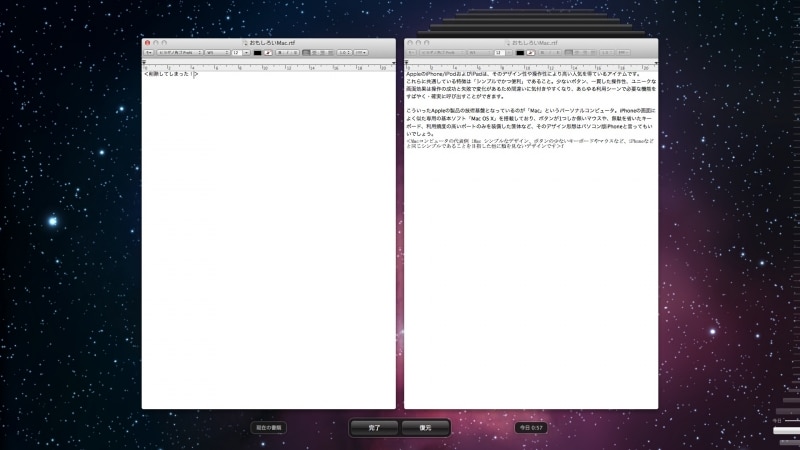Macならではの便利な操作
Macの購入を検討するなら、アップルストアと呼ばれる専門店か、量販店などで実物に触れてみるのが一番です。しかし、いままでのパソコンと全く違う画面やマウス、キーボードを前にすると、何をどうしていいかわからないまま、その場を離れてしまうことも。そんなときは、たとえば以下のような操作をやってみてください。きっとその便利さに驚くはずです。上書きしてしまったファイルを復元
書類を作成していて、以前作成していた状態に戻したいと思ったことはありませんか。Macなら簡単にできます。テキストエディットというアプリを例に、操作方法を紹介します。- 画面下にある「Launchpad」というアイコンをクリック。表示された画面の中から「テキストエディット」というアイコンをクリックします。
- 文字を入力するなどして、ファイルメニューから「保存」を実行します
- そのまま同じ文書の中身をすべて消し、もう一度ファイル メニューから「保存」を実行します。つまり2の内容を上書きします。
- ウインドウのタイトル中央右寄りでクリックします。「すべてのバージョンをブラウズ…」を選びます
結果は、以下のようになります。元に戻したい状態を右側から選び「復元」を押せば、元に戻せます。
他にもオートセーブ機能もあるので、保存し忘れを防ぐことができます。
日付からイベントを登録する
メールなどで誰かと約束をする内容のテキストを書いているとき、それを予定表に登録するときは、また別のアプリケーションを立ち上げて、いちいち登録しなければなりませんでした。Macならそんな煩わしさから解放されます。- 「テキストエディット」をクリックします
(Mail本文作成やSafariのアドレス欄などでもOK) - 「8月10日9:00」と入力します(文字は半角でも全角でもOK。8/10 9:00 としてもOK)
- 入力した日付を選択し、controlキーを押しながらマウスをクリック(あるいは右クリック)すると表示されるメニュー項目「このイベントをクイックルック」を選択します
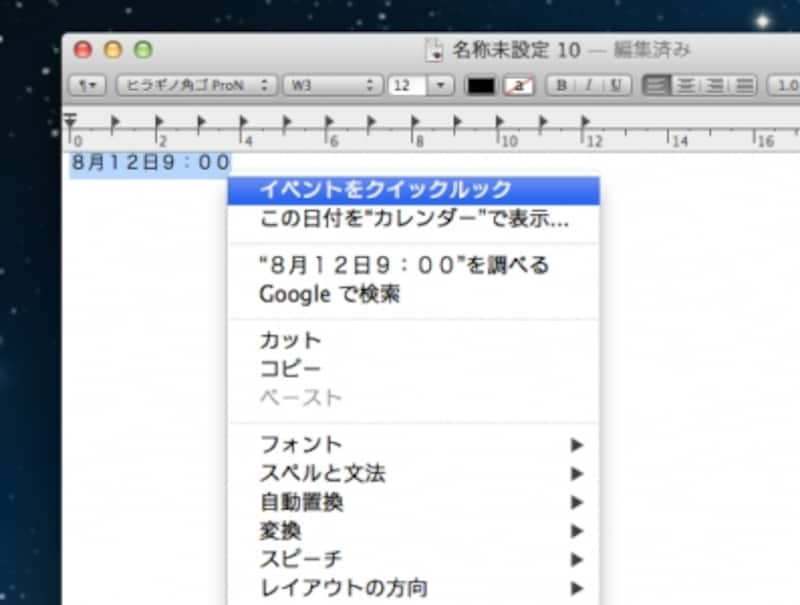
日付を選択してコンテキストメニューを表示すれば、専用のメニューが表示されます
結果は以下の通り。見出しを入力して「“カレンダー”に追加」をクリックすると、カレンダー(旧名iCal)に登録されます。
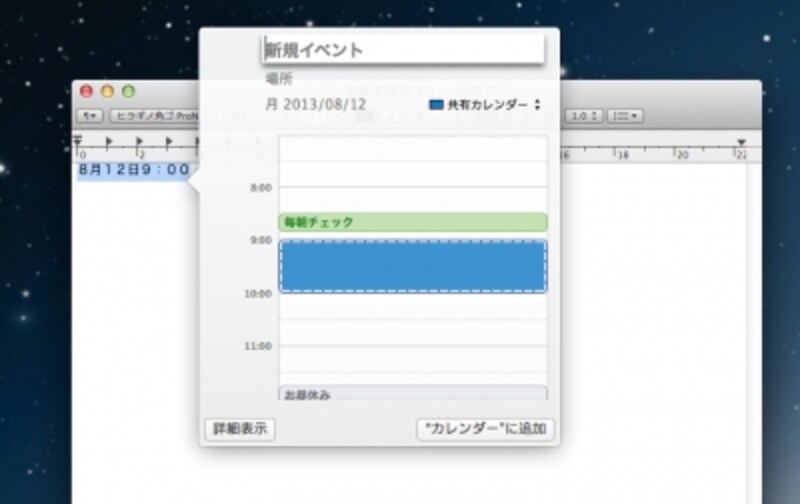
イベント登録だけでなく、空き時間のチェックなどでも役に立ちます
以上の操作はMacの独自機能のほんの一部です。Macは普段の作業に役に立つ機能が多く内蔵されているので、ヘルプなどからそれらを見つけるのも楽しいのです。
→Windowsとの操作方法の違いなど